【レビュー】Macbook Airはブログなら十分使える?【始め方】

ブログを始めたいならMacbookAirを使うのがオススメです。
・具体的にどんなメリットがある?
・Macbookの選び方は?
・ブログの始め方は?
そんな疑問を持っている方に向けた記事です!
ブロガーの僕が、ブログをするためにMacが「なぜ・何が」良いのか説明します!
僕は元々WindowsのデスクトップPCを使っていましたが、Macbookとブログのメリットを知ってMacbookAirを購入しました。結果、大満足しています。
簡単に一例を上げると、こんな感じでiPhoneからMacへ情報が簡単に送れます。具体的にどんなメリットがあるかというと、
1.軽量コンパクトでありながら長寿命バッテリーで持ち運びに便利
2.AirDropで大容量データも簡単共有
3.ユニバーサルクリップボード機能でコピペ簡単
4.オシャレなデザイン
画像でそれぞれの詳細を解説するので、気になる方は読み進めてくださいね!
また、実際にブログを始めようとしても、何から始めていいか分からない方も多いと思います。
無駄に時間をかけるのはもったいないので、後半で初心者でも10分程度で簡単にブログを開設出来る方法を紹介します。
- Macbookでブログを始めるメリット(画像で解説)
- Macbookの選び方
- WordPressを使ったブログの開設方法
ブログを始めたいけどどうすればいいか迷っている方は、Macbookでブログを始める魅力をチェックしてみてください。
「MacbookAir」を実際に使ってみた感想
「MacbookAir」を実際に使ってみて感じたことを紹介していきます。
コンパクトで持ち運びに最適

MacBook Airの最大の魅力はそのポータビリティです。軽くて薄いボディは、まるで手帳を持ち歩くような感覚。これがあれば、カフェや公園、旅行先など、どこでも快適にブログを書くことができます。
スタイリッシュなデザインは、あなたのステータスを象徴するアイテムにもなるでしょう。
一日中のバッテリー持続
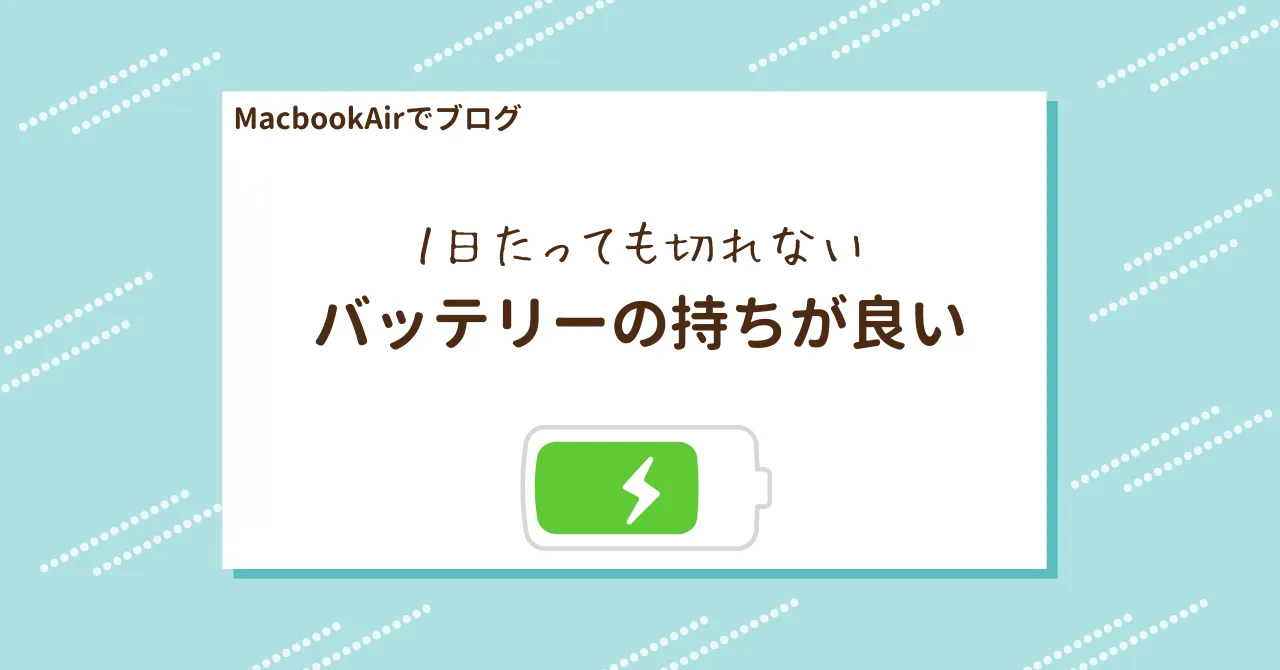
MacBookAirはバッテリー持ちが良いので外出先で充電を気にすることなく、一日中ブログ作業に集中できます。カフェでリラックスしながらの作業や、移動中のスキマ時間を有効活用できます。
 よっちん
よっちん充電器を持ち歩かなくても良くなったので荷物が減りました!
AirDropによる画期的なデータ転送


iPhoneとMacBook Airの間のデータ転送がこれほど簡単になるとは、想像以上でした!
AirDropデータ転送により、ブログの画像や動画を素早く整理・編集できるようになります。
apple製品との連携を一度やったらこれはもう他のデバイスに戻れません。
さらにiPhone15からはUSB-Cでの高速データ転送にも対応したのでもっとデータ転送が快適になりましたね!
iMovieでの動画編集が便利


MacBook AirにはiMovieという動画編集ソフトが標準で搭載されています。これにより、動画編集が誰にでも簡単にできるようになります。ブログコンテンツに動画を加えることで、より豊かな表現が可能になり、読者への訴求力も増します。



Youtube始める人もiPhoneとMacbookAirを組み合わせれば簡単に作れるようになるね
飽きの来ないシンプルでカッコいいデザインが良い!





MacbookAirはシンプルでカッコいい!
スタバでブログ書いてるとマジでオシャレ!



え・・いきなりどしたん?



ちょっとテンションが爆発してしまいました💦
シンプルで飽きの来ないデザインのMacbookはどこに持って行っても、その場に溶け込みます。
スターバックスコーヒーでドヤっている人のほとんどはMacを使っていますよね笑
それくらいMacbookのデザインはカッコいいです。
私もカフェでMacbookAirを使ってるんですけど結構顔がにやけちゃいますね😍
ユニバーサルクリップボード機能





気になったことはスマホにメモを取ってるんだけど、そのあとにパソコンに打ち込むんが面倒なんですよね・・・
Mac製品ならそんな問題も解決できます。
iphoneで調べ物してて、この資料をMacbook側で纏めたい。
そんなときは「ユニバーサルクリップボード」を使いましょう
使い方は簡単!
スマホでコピーして、そのままMacでペーストをしてみましょう。
動画にしているので見てもらうと分かりやすいかも!



スマホで気になった情報はコピーしてMacbookに張り付けましょう!
iCloudでMacbookAirとその他デバイスとの連携も簡単


スマホの容量がいつも足りない。そんな方に必見です。
apple専用のクラウドストレージ「iCloud」を使えば問題解決です!
ブログのネタなどをiCloudに保存しておけば、iPhoneやWindowsPCからでも確認・編集することが可能だし、
iCloudにデータを保存していたら、「家のパソコンにデータあるから持ってくるの忘れた!」とかそういうトラブルも無くなるのでめっちゃ便利です
クラウドストレージを導入すると、本体のストレージ容量を減らすことが出来るので、本体購入代金を安く抑えることができるのが大きなメリットですね
SSDに関しては容量を気にされる方が多いと思いますがブログをする程度なら最低容量のMacbookでも十分な容量となっています。
MacでもWindows11が起動できる「Parallels Desktop」


| プラン | タイプ | 値段 | リモートアクセス Parallels Access | 仮想メモリ等 拡張機能 | OSアップデート毎の 更新 |
| Parallels Desktop | 買い切り | ¥8,345 | – | – | 必要 |
| Parallels Desktop Pro Edition | サブスクリプション | ¥9,818 | 無料 | 有り | 不要 |
Macには有料ソフトだけど、ParallelsDesktop
![]()
![]()
今までM1 Macでは「Parallelsdesktop」は対応していませんでしたが、今回のバージョンアップでM1 MacでもARMアーキテクチャーのWindowsを起動できる様になりました。
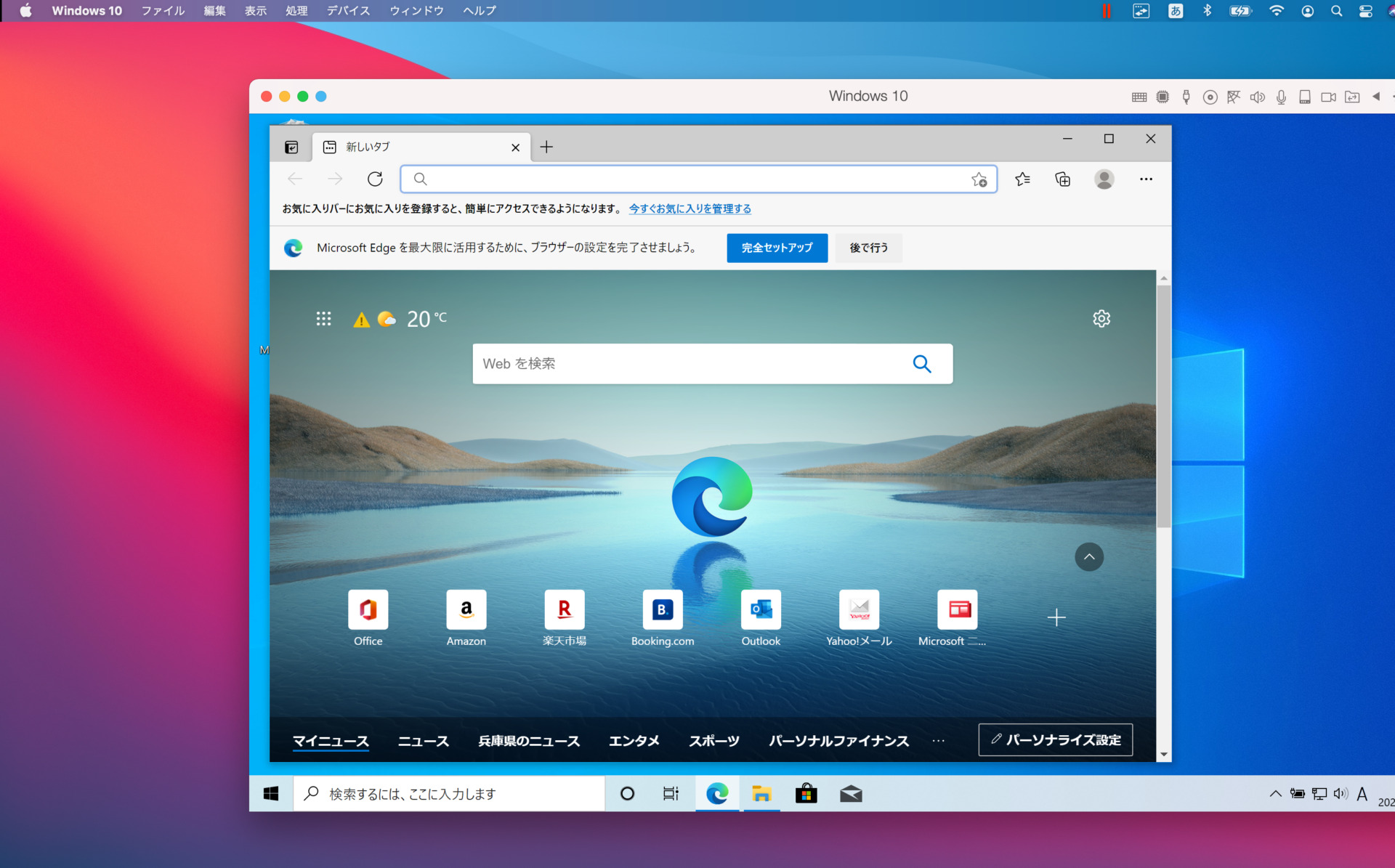
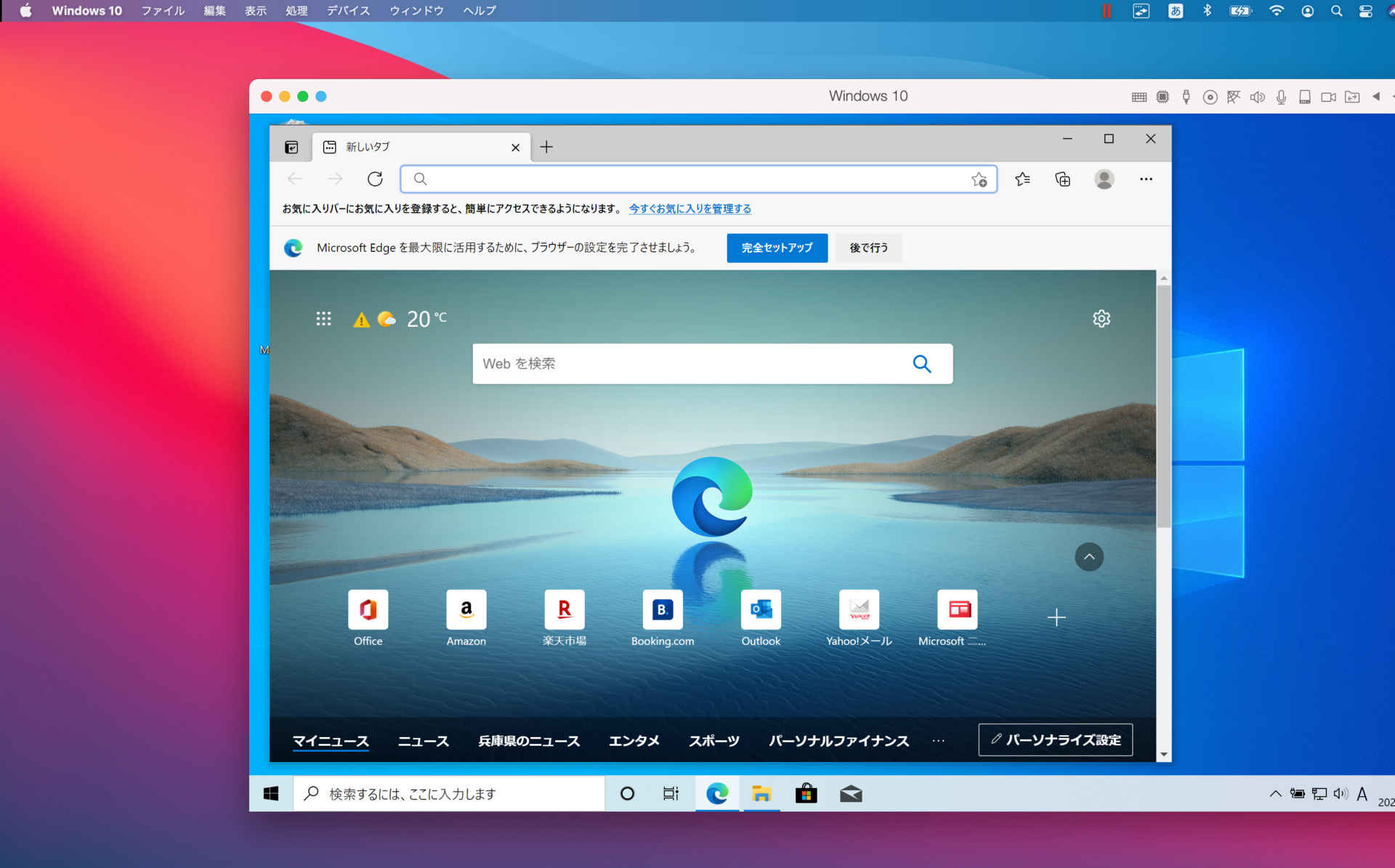
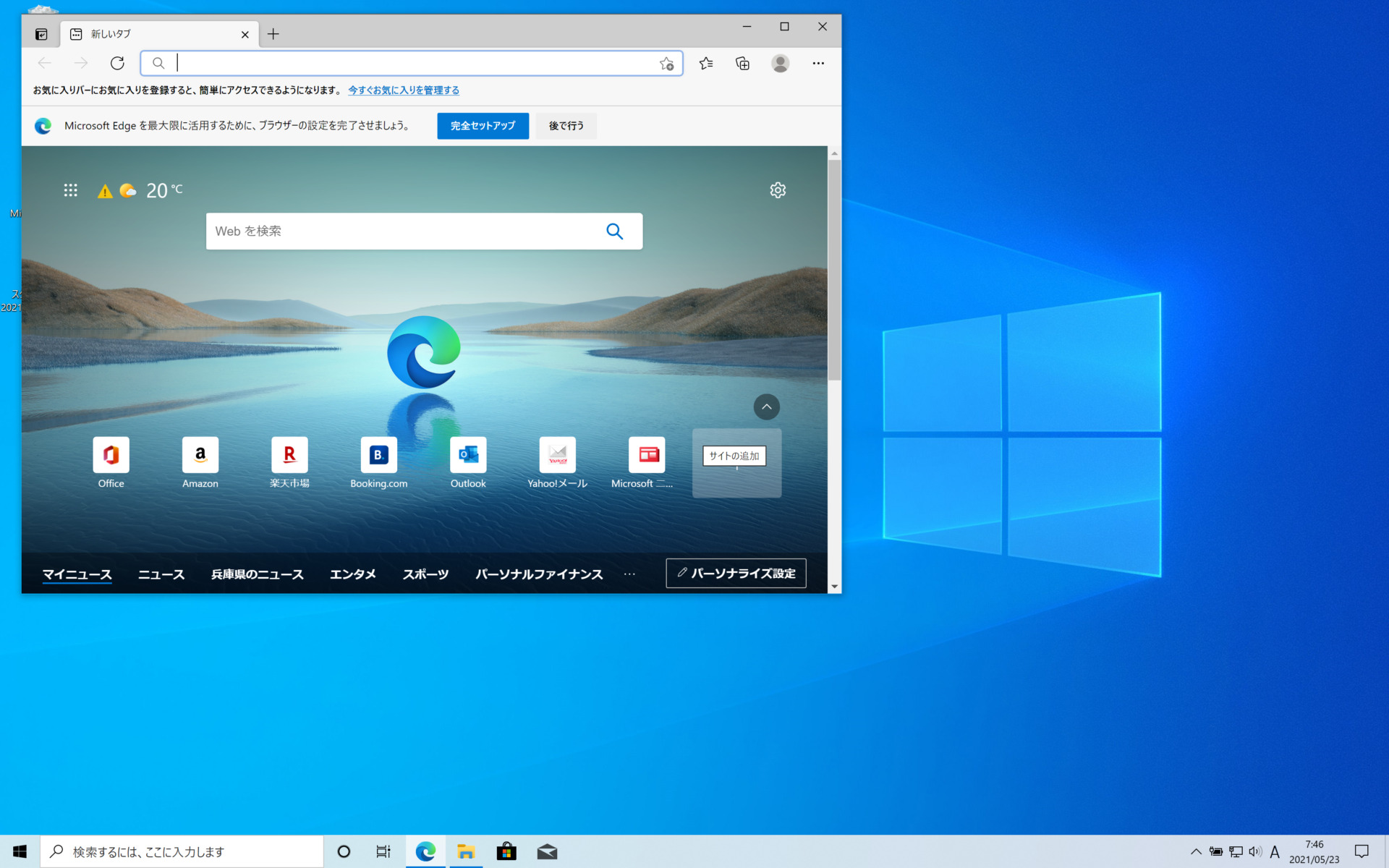
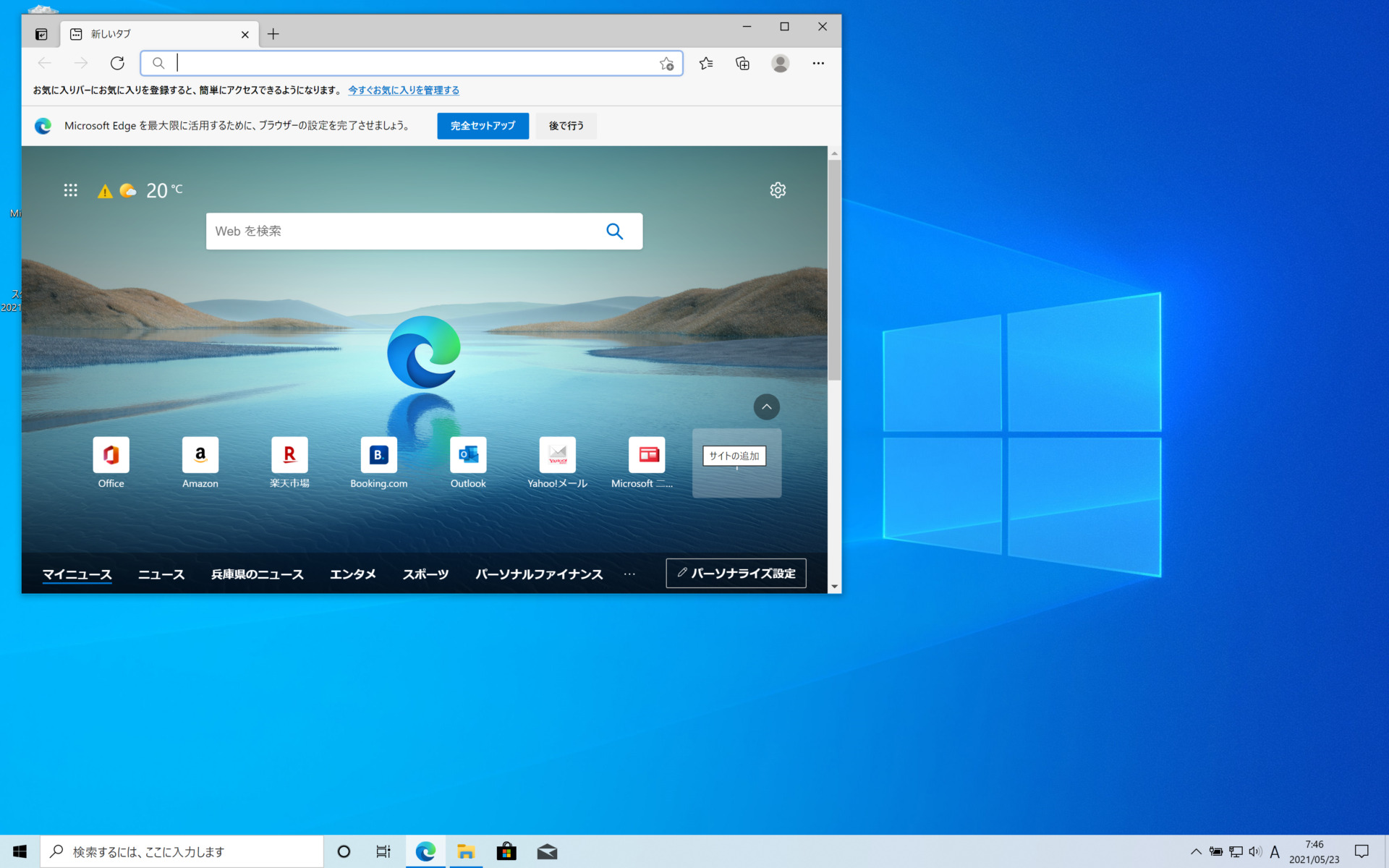
全画面にすると完全にWindows!
Windowsを使っているときもMacとフォルダは共通なのでデータの確認も問題ありません😍
Macでは仮想デスクトップの切り替えは3本指でスワイプをすると移動できるのですが、仮想デスクトップの一つをPalallels Desktopにすることによって3本指で簡単にWindowsとMacを簡単に切り替える事が可能です
下記動画を参考するとイメージつきやすいと思うのですが切り替えがスワイプでとっても簡単です😄



パソコン2台持ち歩くよりかなりコスパ良いですよね!
ParallelsDesktopについては別記事に記載しておりますのでそちらをご参考ください。


シザーキーボードで打鍵感もあり、打ちやすいと評判


MacbookAirはシザーキーボードを採用しており打ちやすいとユーザーからは好評です。
シザーキーボードは1mmストロークがあり程よい打鍵感がありタイピングしてて跳ね返りがあるので打ってて疲れにくいというのも高評価ですね😋



ノートパソコンだけど打鍵感あるので、個人的にはMacbookのキーボード好きですね♪
でも、家ではやっぱり外付けのキーボードを使っています。
Officeソフトも使用できるのでWindowsとの互換性も大丈夫


MacになってもMicrosoft Officeは利用したいですよね!
もちろんMacbookAirでもword excel outlookなど仕事で使う必要なソフトは利用できるので安心してください。
MacBooK Airの選び方

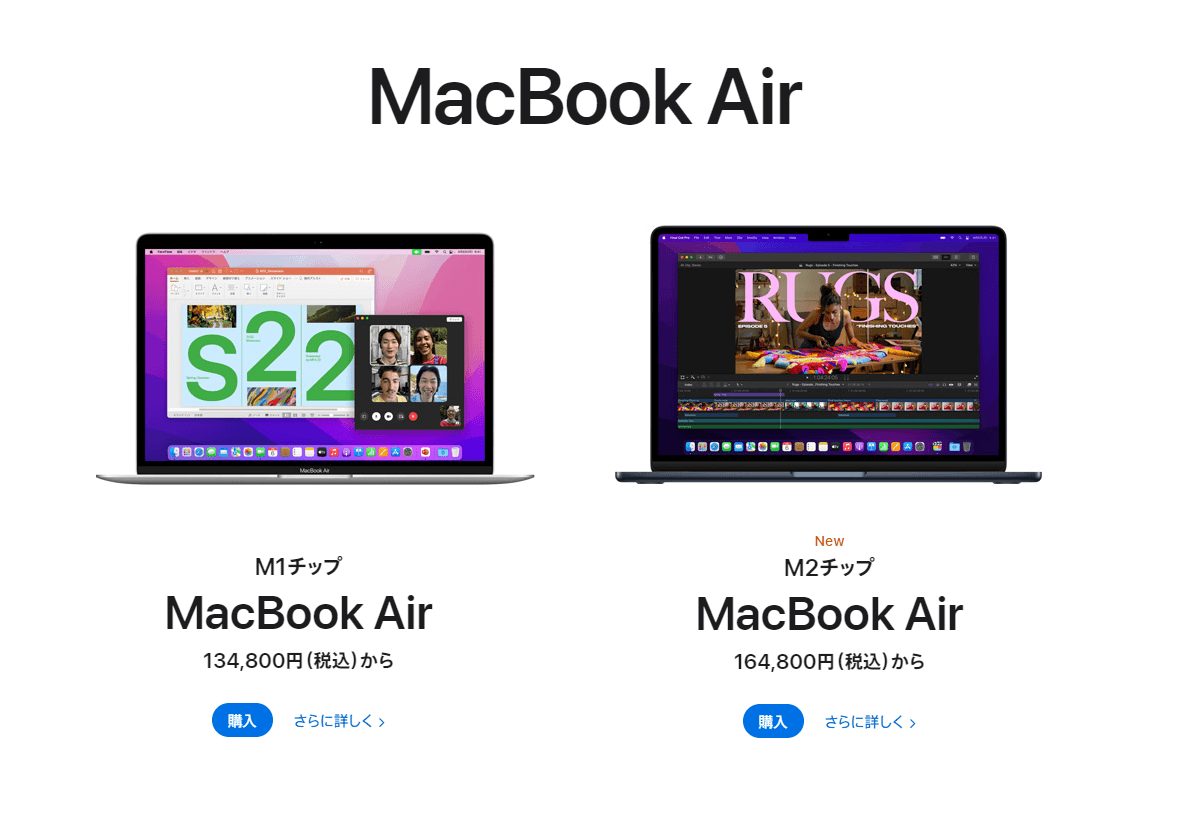
MacbookAirは最安モデルが134,800円から購入できます。
現在、M1・M2チップを搭載した2種類のMacbookAirが発売されています。
M2チップは2022年に発売された最新モデルで、従来よりデザインの一新、スペック向上もあり価格が値上がりしているのがデメリットかな?💦



私は、2020年のM1Macを使っているんだけど、動画編集とかブログも普通にできてるんで、どっちでもいいと思います。
ブログの始め方【クイックスタートが便利です】
ここからはブログを始める方法について説明します。


まとめ ブログするならMacbookAirで十分すぎる性能


本記事ではブログを始めるのにの「MacbookAir」で出来るか?についてレビューを行いました。
MacbookAirはMチップで高負荷な作業もラクラクこなせるし、バッテリーの持ちも最長で、電池切れの心配もなくなりました。
ブログって調べ物をすることが重要なんですが、iPhoneで調べていたものをユニバーサルクリップボード機能でMacbookAirに貼り付けたりとブログをするにしても連携機能が素晴らしいマシンです。
ブログはいつでもどこでも作業ができることが最大のポイントなのですが、持ち運びにも最適なMacbookAirはブログには十分すぎるくらいオススメできるのではないでしょうか
\ CHECK NOW /




コメント